Apple Watch là một chiếc đồng hồ thông minh của Apple, nó không chỉ có đầy đủ chức năng của một chiếc đồng hồ bình thường mà nó còn có thể nghe gọi được. Vậy làm thế nào để biết được nguyên nhân và cách khắc phục khi Apple Watch không nghe gọi được. Mời bạn xem ngay bài viết dưới đây nhé.
Xem ngay các sản phẩm dây đồng hồ Apple Watch đang giảm giá SỐC
1Apple Watch có nghe gọi được không?
Như các bạn đã biết Apple Watch là một chiếc đồng hồ thông minh hoàn toàn có thể thay thế điện thoại nghe, gọi được khi được kết nối với iPhone.
Đặc biệt, hiện nay những thế hệ Apple Watch Series 3 trở đi sẽ được hãng cung cấp thêm phiên bản LTE Cellular giúp người dùng có thể dễ dàng nghe gọi khá tiện lợi ngay cả khi không có iPhone bên cạnh.

2Các bước thực hiện gọi điện trên Apple Watch
Để thực hiện các cuộc nghe gọi trên Apple Watch, bạn chỉ cần thực hiện các bước đơn giản sau đây:
Bước 1: Nhấn chọn biểu tượng gọi có hình điện thoại màu xanh lá trên Apple Watch.

Bước 2: Nhấn chọn mục danh bạ, sau đó tiến hành xoay Digital Crown để cuộn tìm.
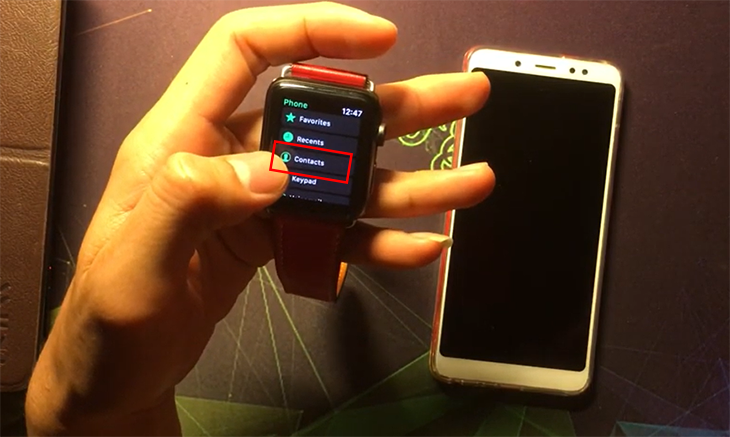
Bước 3: Nhấn chọn tên người bạn muốn gọi trong mục danh bạ. Sau đó chọn nút gọi điện.
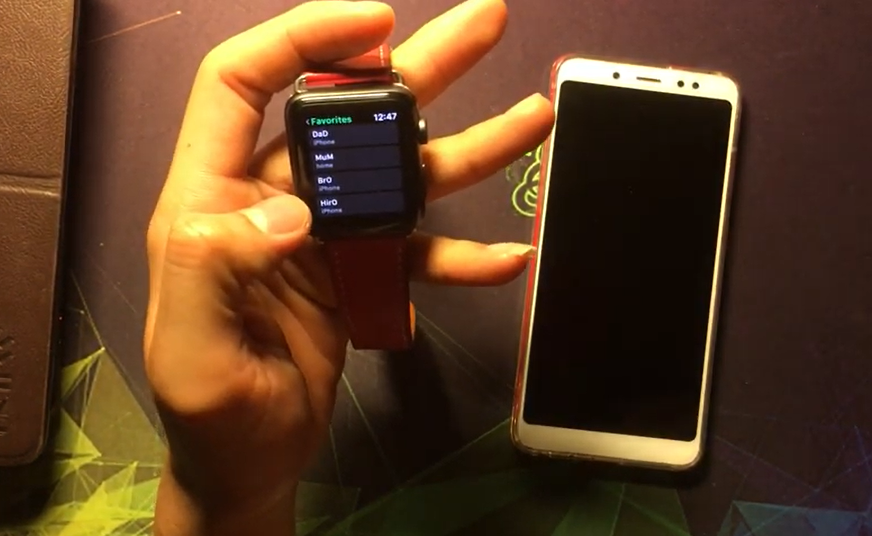
Bước 4: Nhấn chọn vào Facetime âm thanh, để thực hiện cuộc gọi bằng Facetime âm thanh.

3Nguyên nhân và cách khắc phục Apple Watch không nghe gọi được
Dưới đây là các nguyên nhân và cách khắc phục Apple Watch khi gặp sự cố không nghe gọi được:
Apple Watch mất sóng
Một trong những nguyên nhân thường xuyên làm cho Apple Watch không nghe gọi được là do mất sóng. Có thể bạn đang ở nơi ngoài vùng phủ sóng, khu vực nơi đông người hoặc có thể là tín hiệu mạng kém không truyền thông tin cho người dùng được.
Khắc phục tình huống này khá đơn giản, bạn chỉ cần mang Apple Watch di chuyển đến vị trí khác cho đến khi màn hình đồng hồ hiện cột sóng là có thể kết nối được.

Apple Watch đang ở chế độ máy bay
Nguyên nhân làm cho Apple Watch không nghe gọi được có thể là khi bạn bật chế độ máy bay mà quên tắt. Thực hiện các bước sau để đưa đồng hồ về trạng thái bình thường:
Bước 1: Mở Control Center, đây là một trung tâm điều khiển và kiểm soát trên đồng hồ thông minh. Để thực hiện thao tác mở hệ thống, bạn chỉ cần vuốt màn hình Apple Watch theo hướng từ dưới lên trên.
Lưu ý: Bạn không thể mở trực tiếp mục này ở màn hình chính của Apple Watch mà phải đang ở trong một ứng dụng nào đó thì mới có thể mở Control Center.
Bước 2: Sau đó lướt tìm biểu tượng hình chiếc máy bay rồi nhấn vào đó. Nếu biểu tượng máy bay đang hiển thị nền vàng như hình bên dưới nghĩa là bạn đang bật chế độ máy bay. Để tắt chế độ này, bạn chỉ cần nhấn chọn vào biểu tượng đó là hoàn tất.
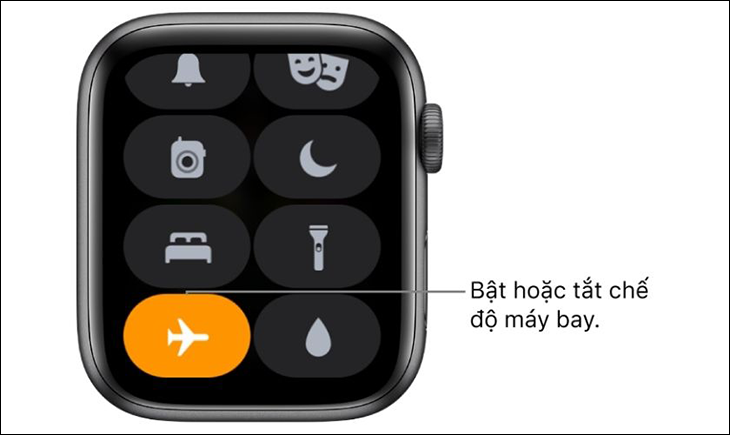
Apple Watch bị lỗi LTE
Nguyên nhân tiếp theo làm cho Apple Watch bị lỗi không nghe, gọi được là nó bị lỗi LTE. Sự cố này sẽ làm cho Apple Watch không thể tự động kết nối mạng, dẫn đến nghe, gọi không được.
Để khắc phục được tình trạng này, bạn cần khởi động lại đồng hồ, sau đó tiến hành cập nhật phiên bản LTE mới nhất của watchOS là được.

4Một số lỗi khác liên quan đến vấn đề nghe gọi của Apple Watch
Apple Watch không thông báo cuộc gọi đến
Trường hợp Apple Watch không thông báo cuộc gọi đến hoặc không hiển thị cuộc gọi đến vô tình làm cho bạn bỏ qua những cuộc gọi quan trọng.
Một trong những nguyên nhân dẫn đến trường hợp này là: Bạn đã chuyển Apple Watch sang chế độ im lặng, bạn đã vô tình tắt âm thanh mà quên bật lại, cài đặt hạn chế thông báo những cuộc gọi đến, Apple Watch bị hỏng loa,…
Để khắc phục tình trạng này bạn cần thực hiện 2 cách sau:
- Cài đặt trực tiếp trên đông hồ thông minh Apple Watch: Vào Settings > Nhấn chọn Sound & Haptics > Bật Mute.
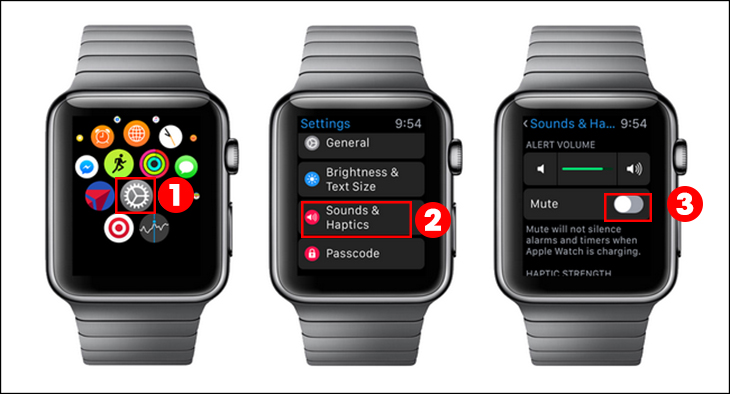
- Cài đặt âm thanh bằng điện thoại iPhone: Mở ứng dụng Apple Watch trên điện thoại > Nhấn chọn Sound & Haptics trong ứng dụng.
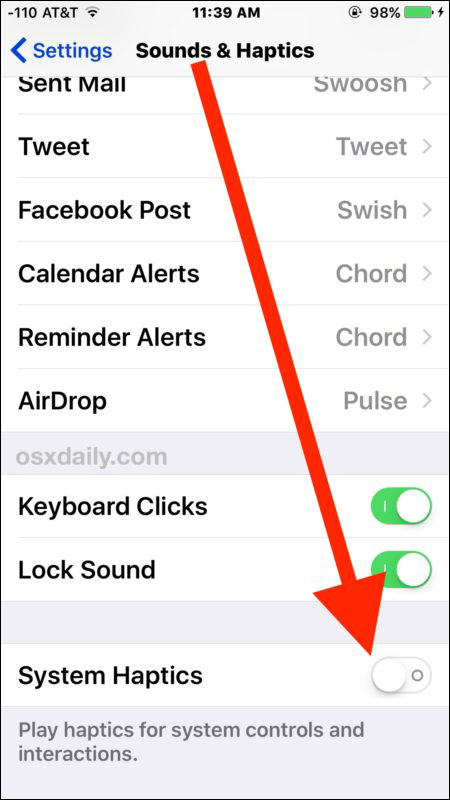
Apple Watch đang ở chế độ im lặng và không làm phiền
Sự cố làm Apple Watch không nghe được có thể là bạn để đồng hồ ở chế độ im lặng hoặc chế độ không làm phiền mà quên bật lại. Để thực hiện, bạn làm các bước sau:
Bước 1: Mở Control Center (đây là trung tâm kiểm soát của Apple Watch) trên đồng hồ thông minh, sau đó vuốt màn hình đồng hồ từ dưới lên.
Bước 2: Tiếp theo, bạn cần tìm biểu tượng hình quả chuông (đây là chế độ im lặng của đồng hồ) hoặc hình trăng lưỡi liềm (chế độ im lặng). Nếu những biểu tượng này sáng có màu xanh thì bạn chỉ cần nhấn vào biểu tượng đó là có thể tắt chế độ.
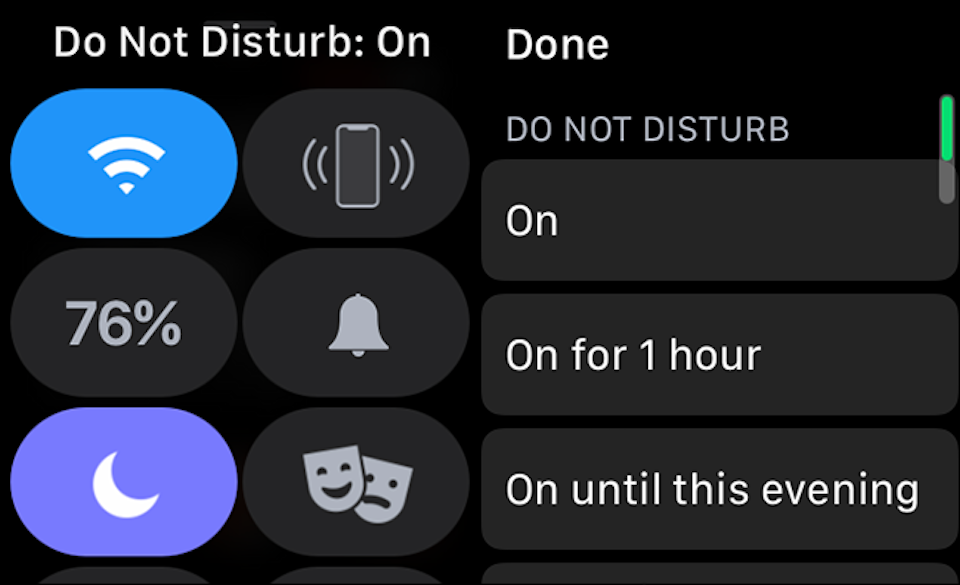
Apple Watch gọi không nghe tiếng
Apple Watch nhận được cuộc gọi nhưng người dùng không nghe được tiếng, đây là một trong những sự cố thường xuyên xuất hiện trên Apple Watch. Nó khá bất tiện cho người sử dụng khi không thể nào giải quyết được.
Khi không may gặp phải lỗi này, bạn cần kiểm tra xem liệu mình có vô tình chạm vào nút tắt âm trên Apple Watch hay không. Nếu bạn đang đeo tai nghe thì cần kiểm tra lại tai nghe với đồng hồ đã kết nối chưa hoặc có thể xem tai nghe mà bạn kết nối với Apple Watch có đảm bảo chất lượng hay không.

Nhận được cuộc gọi nhưng không nghe thấy bên kia nói gì
Trường hợp bạn đã nhận được cuộc gọi đến nhưng không nghe đầu dây bên kia nói gì thì lỗi này có thể là do bạn đã chạm vào chỗ tắt âm cuộc gọi rồi, hãy xem xét lại bạn nhé.

5Một số mẹo khắc phục Apple Watch không đổ chuông khi có cuộc gọi đến
Khởi động lại Apple Watch và iPhone của bạn
Thông thường khởi động lại Apple Watch và iPhone là một trong những mẹo đơn giản nhất giúp giải quyết mọi rục trặc kỹ thuật tạm thời.
Để thực hiện thao tác khởi động lại Apple Watch, bạn hãy nhấn và giữ nút bên cạnh cho đến khi màn hình đồng hồ xuất hiện thanh trượt. Sau đó kéo thanh trượt và đợi đồng hồ của bạn tắt. Sau khi hoàn thành, bạn hãy nhấn nút giữ bên cạnh đồng hồ và chờ đến khi màn hình đồng hồ xuất hiện logo Apple nghĩa là đồng hồ đang khởi động lại.
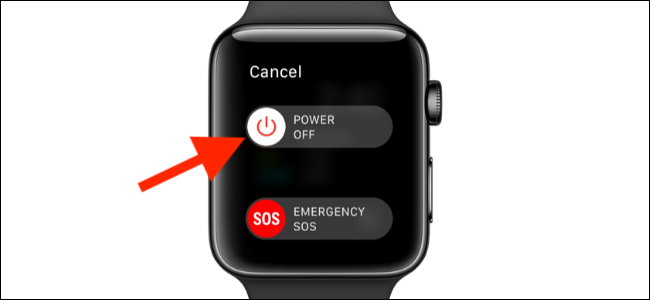
Để có thể khởi động lại các dòng từ iPhone X trở lên, bạn thực hiện thao tác nhấn giữ nút nguồn và một trong hai nút âm lượng cho đến khi bạn thấy thanh trượt xuất hiện. Tiếp đến kéo nó để tắt điện thoại. Chờ đợi khoảng vài giây rồi nhấn giữ nút nguồn lần nữa để khởi động lại thiết bị.
Đối với những dòng iPhone cũ hơn, bạn hãy nhấn và giữ nút nguồn cho đến khi bạn thấy màn hình xuất hiện thanh trượt, thực hiện kéo nó để tắt điện thoại. Chờ đợi khoảng vài giây rồi nhấn giữ nút nguồn lần nữa để khởi động lại thiết bị.

Tạm thời vô hiệu hóa mật mã trên Apple Watch
Nếu Apple Watch có cài đặt mã bảo mật, bạn hãy thử tắt mật mã và kiểm tra xem nó có khắc phục được sự cố không đổ chuông khi có cuộc gọi đến hay không.
Thực hiện vô hiệu hóa mật mã như sau: Vào Setting > Chọn Passcode > Chọn Turn Passcode Off.
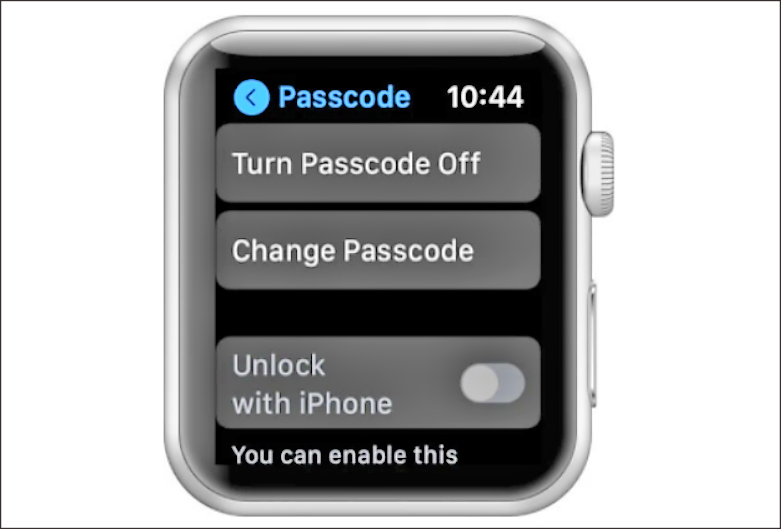
Bật màn hình đánh thức
Thông thường, màn hình trên Apple Watch không thể tự động bị đánh thức khi nhận được thông báo cuộc gọi đến. Nó có thể sáng màn hình khi bạn nâng cổ tay lên.
Để bật màn hình báo thức, bạn thực hiện các bước trên điện thoại iPhone như sau: Vào Watch app > Chọn My Watch tab > Chọn General > Chọn Wake Screen > Bật Wake on wrist raise.
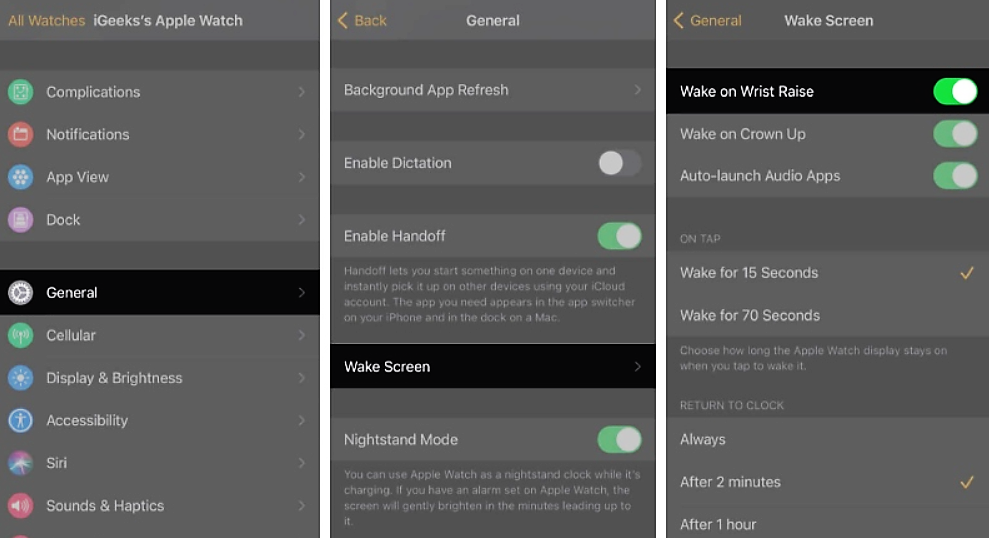
Cập nhật Đồng hồ và iPhone của bạn
Nếu thực hiện các mẹo trên nhưng vẫn không giải quyết được vấn đề không đổ chuông khi có cuộc gọi đến, bạn nên kiểm tra và đảm bảo rằng điện thoại và đồng hồ của bạn đều được cập nhật phần mềm mới nhất.
Thực hiện thao tác cập nhật phần mềm mới nhất trên Apple Watch: Vào Settings > Chọn General > Chọn Software update.
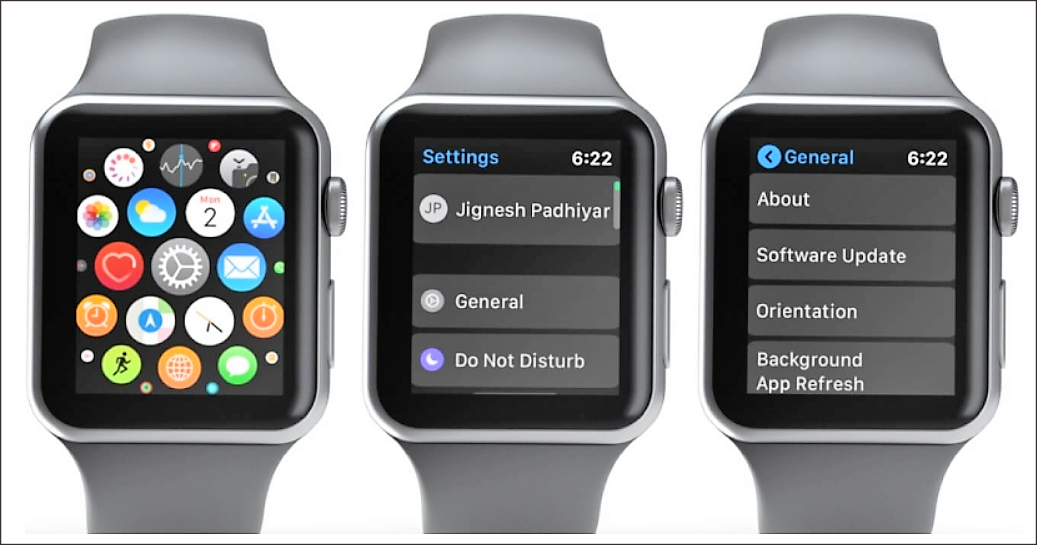
Thực hiện thao tác cập nhật phần mềm mới nhất trên điện thoại iPhone: Vào Setting > Chọn General > Chọn Software Update và xem có bản cập nhật nào mới được đề xuất không.
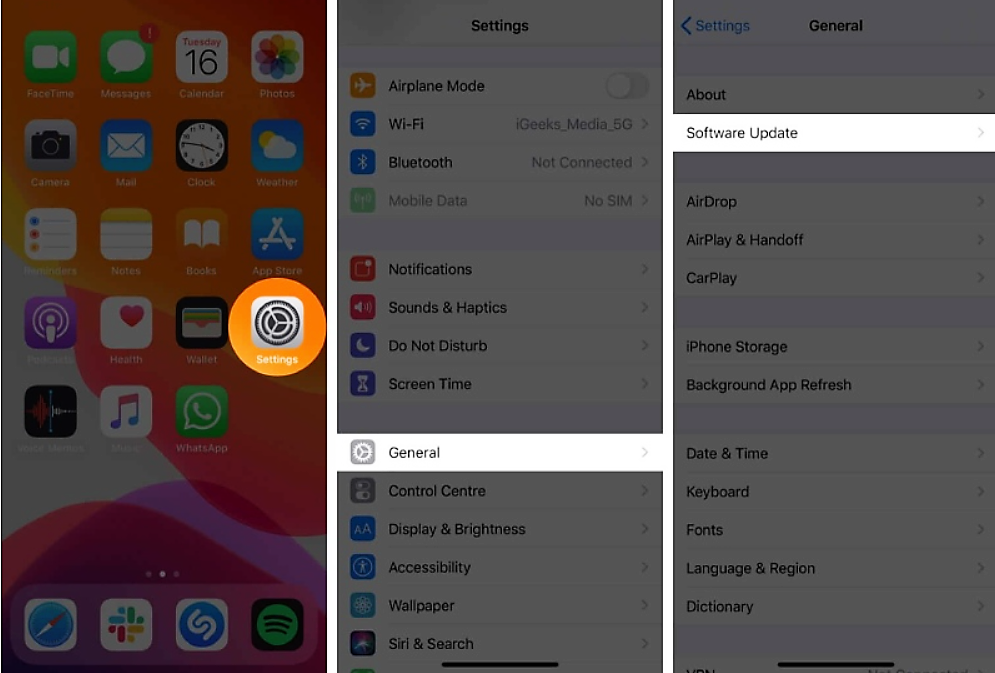
Hủy ghép nối và sửa chữa Apple Watch của bạn
Nếu đã thực hiện hết những mẹo mà truongptdtntthptdienbiendong.edu.vn gửi đến bạn nhưng vẫn không khắc phục được lỗi, bạn nên hủy ghép nối và sửa chữa Apple Watch của bạn.
Để tiến hành sửa chữa Apple Watch một cách an toàn và hiệu quả, bạn cần đến các trung tâm sửa chữa thiết bị thông minh uy tín được nhiều người tin dùng nhé, có thể ưu tiên những nơi nhận sửa chữa thiết bị thông minh do hãng Apple thành lập.
Tuy nhiên, đối với Apple Watch nói riêng và thiết bị thông minh của hãng Apple nói chung, khi đem đi sửa chữa sẽ mất một khoản chi phí khá cao.
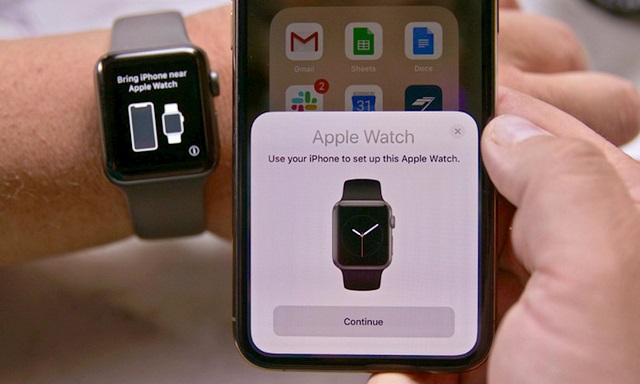
Xem ngay thông tin sản phẩm, giá bán các dòng Apple Watch 2022: Apple Watch Series 8, Apple Watch SE 2022, Apple Watch Ultra mới nhất, nhiều ƯU ĐÃI và KHUYẾN MÃI hấp dẫn.
- Hướng dẫn cách ghép nối Apple Watch với điện thoại
- Hướng dẫn thêm và tùy chỉnh hình nền Apple Watch đơn giản trong nháy mắt
- Hướng dẫn cách ghép nối Apple Watch với điện thoại


Thông qua bài viết trên các bạn đã biết được nguyên nhân Apple Watch không nghe gọi được và cách khắc phục. Hy vọng bạn thực hiện thành công, nếu có thắc mắc gì vui lòng bình luận bên dưới để được truongptdtntthptdienbiendong.edu.vn giải đáp nhé.
